Google Wi-Fi liknar andra trådlösa Wi-Fi-system, men en stor funktion skiljer den från förpackningen

Vad är på här ?
I enklaste termer är On.Here ett webbgränssnitt som du kan komma åt för att kunna styra smarthome-enheter utan att behöva en app eller ens registrera dig för ett konto.
Den som är ansluten till ditt Google Wi-Fi-nätverk (även gäster) kan skriva "On.Here" i sin webbläsare efter eget val (antingen på telefon, surfplatta eller dator) och omedelbart kontrollera smarthome-enheter . Tyvärr stöds bara Philips Hue-lampor just nu, och funktionerna är inte otroliga eller något, men det är åtminstone ett snabbt och enkelt sätt för andra i huset att kontrollera lamporna. Förhoppningsvis kommer andra enheter snart att läggas till av Google.
Så här lägger du dig på henne.
Innan vi börjar, se till att du är ansluten till ditt Wi-Fi-nätverk i Google och att din Philips Hue Bridge är ansluten till en Google Wi-Fi-enhet via Ethernet.
För att ställa in det gör du det inte egentligen från Google Wi-Fi-appen, men från webbläsaren. Så öppna din webbläsare och välj dig. En gång där kommer du till en skärm som låter dig para din Philips Hue Bridge. Tryck på "Par" i det nedre högra hörnet.
Tryck sedan på den stora runda knappen på toppen av Hue Bridge enligt instruktionerna.
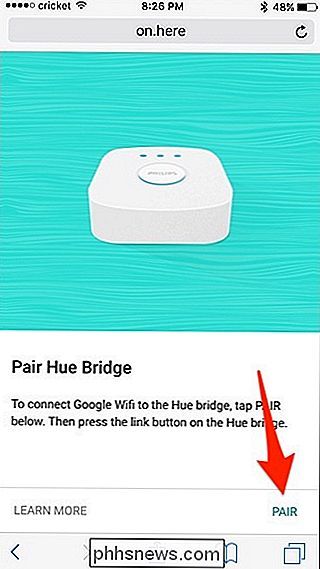
Ge det ett ögonblick och så småningom kommer Hue Bridge att para med ditt Google Wi-Fi-nätverk. Hit "Done" i det nedre högra hörnet av skärmen.
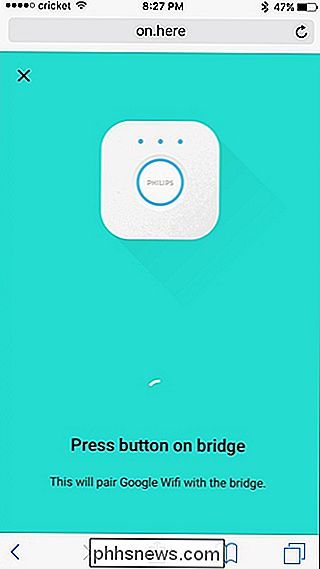
Du kommer sedan till huvudskärmen On.Here, där du kan se alla dina Philips Hue-lampor listade.
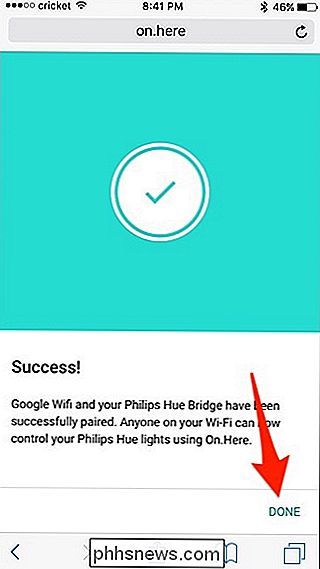
Bläddra ner och knacka på ett ljus som du vill styra.
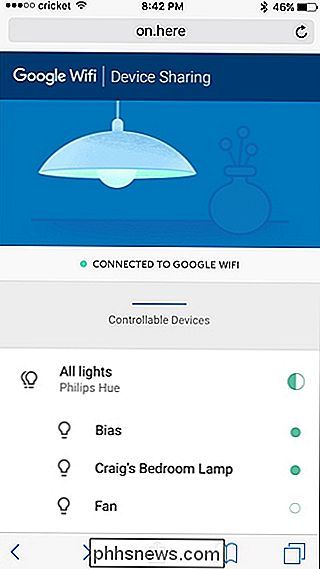
En ny skärm kommer att dyka upp som låter dig slå på och stänga av lampan genom att knacka på den runda knappen i mitten. Du kan också trycka på, hålla och dra på den yttre ringen för att justera ljusets ljusstyrka.
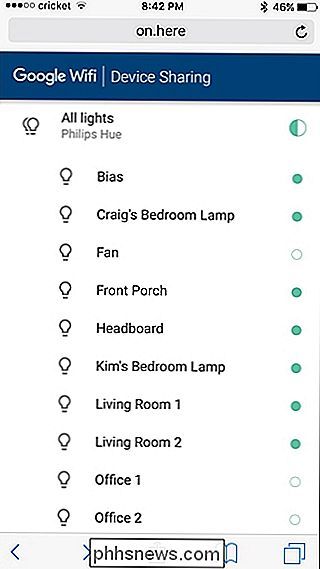
Om du ställer in olika rum från Philips Hue-appen kommer de tyvärr inte att visas i On.Here-Hue-lamporna kommer visas bara som enskilda glödlampor, men du kan trycka på "All Lights" överst för att styra alla Hue-lamporna på en gång.
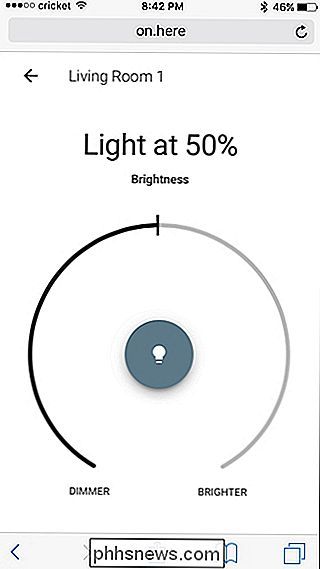
Som vi nämnde är det inte så tråkigt just nu, och bara Philips Hue är stöds för tillfället. Förhoppningsvis fortsätter On. Fortsätter att växa och fler smarthome-enheter stöds inom en snar framtid.

Varför bör du ersätta Windows Standard Image Viewer Med IrfanView
Som sin funktionssats expanderade blev Windows något av en omnibus. Det innehåller nu inte en, men två inbyggda webbläsare, ett defragmenteringsverktyg och till och med Candy Crush. Men som de flesta gör-det-alla verktyg, bara för att Windows kan göra nästan allt betyder det inte att det är det bästa sättet att göra någonting.

Så här gör du Windows Felsökning av datorns problem för dig
Windows innehåller en mängd olika "felsökare" som är utformade för att snabbt diagnostisera och automatiskt lösa olika datorproblem. Felsökare kan inte fixa allt, men de är en bra plats att starta om du stöter på ett problem med din dator. Felsökare är inbyggda i kontrollpanelen på Windows 10, 8 och 7, så praktiskt taget alla Windows-användare kan dra nytta av dem.



